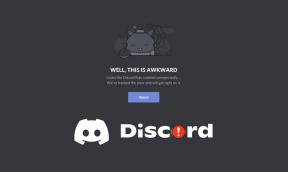AndroidでRedditの投稿を再表示する方法
その他 / / April 03, 2023
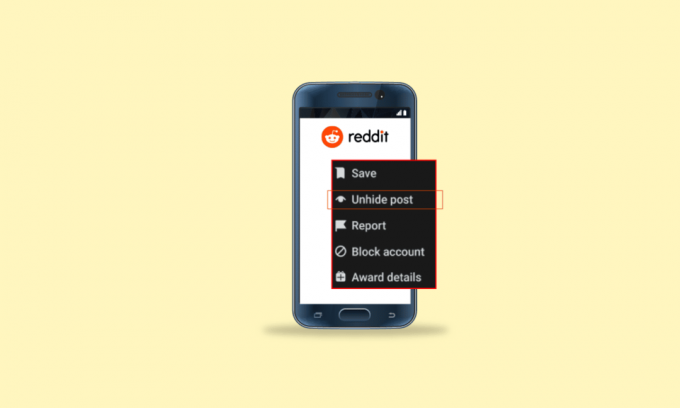
インターネットは、これらの現代の世代がコミュニケーションを取り、問題について話し合うのに最適な場所になっています。 そのような議論で知られるスペースの 1 つである Reddit は、有名なニュース アグリゲーション スポットです。 サイトの略歴には、「何にでも飛び込め」と書かれています。つまり、興味を引くことができるトピックが無限にあるということです。 この Web サイトでは、人々が参加して意見を述べるランダムなトピックまたは既知のトピックに関するディスカッションをホストしています。 Reddit に投稿されたコンテンツも、人々の選択に従って評価されます。 あなたが Reddit のメンバーである場合は、サイトを使用するメリットをすべて知っているはずです。 ただし、Reddit ユーザーは、関心のある投稿を無意識のうちに隠してしまうという問題に直面することがあります。 同じ問題に苦しんでいて、Reddit Android で投稿を再表示する方法についての答えを探しているなら、あなたは正しい場所に来ました. 本日は、Reddit で投稿を適切に再表示する方法についてガイドするのに役立つ優れた記事を用意しました。 また、Reddit モバイルの投稿を再表示する方法や、スマートフォン ユーザー向けに Reddit の投稿 iPhone を再表示する方法など、他のトピックについても説明します。 それでは、最も期待されているドキュメントから始めて、すべての非表示の投稿を非表示にする Reddit についてすべて知っておきましょう。

目次
- AndroidでRedditの投稿を再表示する方法
- レディットとは?
- Reddit で投稿を非表示にするのはなぜですか?
- Reddit で投稿を再表示するにはどうすればよいですか?
- 投稿の非表示を再表示する方法 Reddit モバイル?
- Reddit投稿iPhoneを再表示する方法?
- Reddit ですべての非表示の投稿を再表示する方法は?
- 非表示の投稿をすぐにフィードに戻すことはできますか?
- Reddit でコンテンツをブロックできますか?
- Reddit の隠しタブの目的は何ですか?
- Reddit で自分の投稿が表示されないのはなぜですか?
- 非表示の Reddit を削除できますか?
AndroidでRedditの投稿を再表示する方法
この記事では、Reddit Android で投稿を再表示する方法について詳しく説明します。 詳細については、読み続けてください。
レディットとは?
レディット などの Web コンテンツをホストする Web サイトです。 ニュース, ブログ, ビデオ, 写真、およびディスカッションが行われる同様のコンテンツ。
- その後、Reddit に投稿されたコンテンツは、 投票した また 下 コミュニティによって。
- サイトの登録ユーザーも リンクを送信する ニュース記事に移動してディスカッションを行います。
- サイトへの登録は、 完全無料 これにより、Reddit ユーザーは Web サイトの基本機能を利用できるようになります。
- 人々は自由に共有できる 思考, 意見, 質問、 と 経験 Redditで。
- 真剣な議論から楽しい議論まで グループチャット、ある サブレディット Reddit のほぼすべての種類の関心のあるグループに。
- サイト上のほぼすべてのトピックが利用できるため、ディスカッションの有名なプラットフォームです。 哲学, コーディング, 言語などなど。
- と 内部インフラストラクチャ ユーザーのプライバシーを保護するために構築された Reddit は、完全に 安全に使用できるプラットフォーム.
Reddit で投稿を非表示にするのはなぜですか?
Reddit Android で投稿を再表示する方法を理解する前に、通常、Web サイトで投稿が非表示になっている理由を明らかにする必要があります。
- Reddit で遭遇するコンテンツは一般に高品質ですが、そうでないコンテンツに遭遇する可能性があります。 一見の価値あり、そのようなコンテンツは通常、サイト上で非表示とマークされています。
- あなたもすることができます 投稿を隠す 含む 下品な言葉.
- 非表示にすることもできます 汚い言葉や望ましくない言葉を含むコメント プロフィールに表示したくないこと。
- Reddit ユーザーは投稿を非表示にすることもできます うっかり.
- 隠された投稿 すぐに消える あなたのプロフィールからですが、他のユーザーが見ることができます。
Reddit で投稿を再表示するにはどうすればよいですか?
誤って投稿を非表示にしたり、投稿を別の投稿と間違えて非表示にしたりすることがよくあります。 このような状況に陥った場合は、その投稿を再表示することで解決できます。 特定の投稿を再表示するには、システムで以下の手順に従うだけです。
ノート: 次の手順は、PC/ラップトップ ユーザー向けです。
1. を起動します レディット あなたのPC上のウェブサイト。
2. 今、あなたの ユーザー名 画面の右上隅から。

3. 次に、選択します プロフィール メニューから。

4. に行く 隠れた タブをクリックし、それをクリックします。

5. 次に、 再表示 投稿の下のオプション。

6. あなたの投稿は次のように分類されます 再表示.
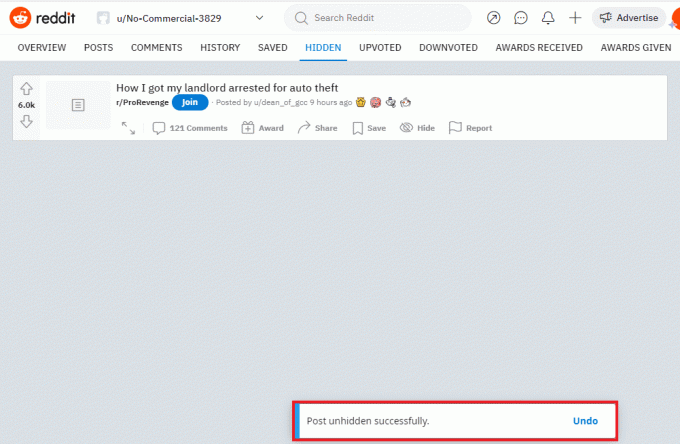
また読む: ユーザー名なしでRedditで誰かを見つける方法
投稿の非表示を再表示する方法 Reddit モバイル?
予想通り、PC で投稿を非表示にすることは、携帯電話で非表示にすることとは異なります。特に Android フォンを使用していて、Reddit Android で投稿を再表示する方法を知りたい場合は特にそうです。 参考までに、スマートフォンでこれを行うのに役立ついくつかの簡単な手順をまとめました。以下をご覧ください。
1. Android フォンで、 ブラウザ を起動し、 レディット Webサイト。

2. 次に、をタップします ハンバーガーのアイコン 右上隅から。
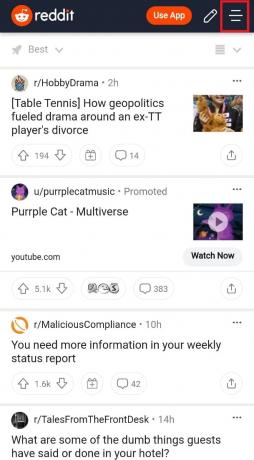
3. 次に、あなたの Reddit ユーザー名.

4. 次に、をタップします 隠れた オプション。

5. 次に、をタップします 三点アイコン 隠しポストに。

6. 最後に、選択 再表示.
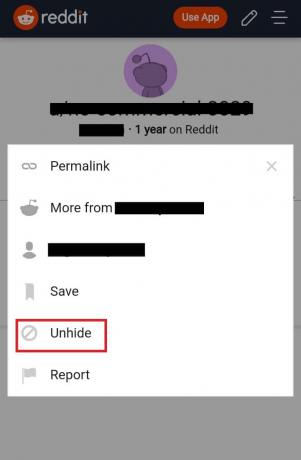
また読む: Androidでアプリを再表示する方法
Reddit投稿iPhoneを再表示する方法?
PCとスマートフォンでは投稿の再表示の手順が異なるため、iPhoneでも同様です。 次の手順に従って、iPhone で Reddit の投稿を再表示できます。
1. 開く レディット あなたのiPhoneのアプリ。

2. あなたの ホームページをタップします。 プロフィール アイコン 右上隅にあります。
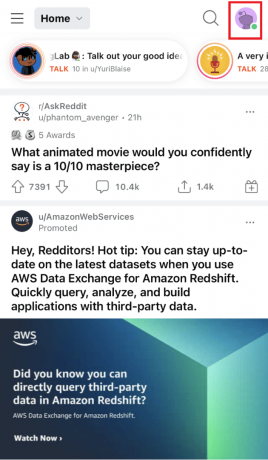
3. 今、タップします 歴史.

4. 次に、をタップします 最近.
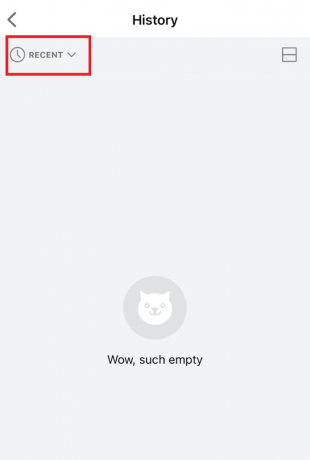
5. 選択する 隠れた メニューから。
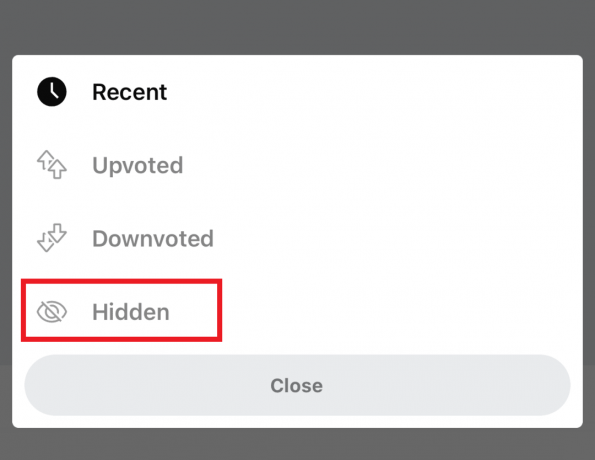
6. 次に、をタップします 三点アイコン ポストに。

7. 最後に、 再表示 オプション。

非表示の投稿をすべて再表示する方法 レディット?
複数の投稿にマークを付けた可能性があります 隠れた さまざまな機会に、または一度に。 この場合、Reddit ですべての非表示の投稿を一度に再表示したい場合、残念ながらそうする方法はありません。 すべての投稿を 1 つずつ手動で再表示して、ホーム フィードに再度表示する必要があります。
1. 開く レディット PC のブラウザで Web サイトを表示します。
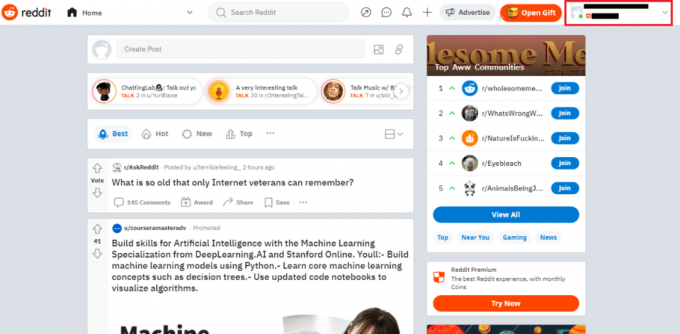
2. 今、あなたの プロファイル名 頂点で。
3. 次に、選択します プロフィール 提示されたメニューから。
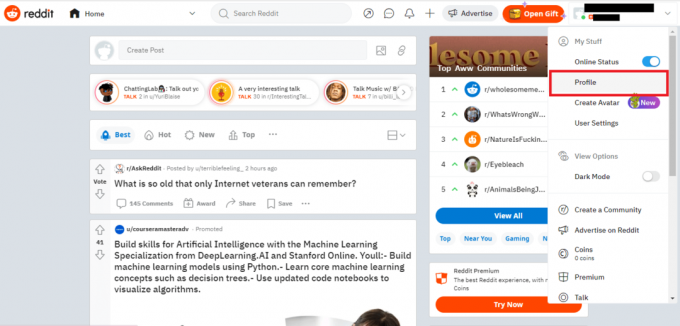
4. を選択 隠れた タブ。
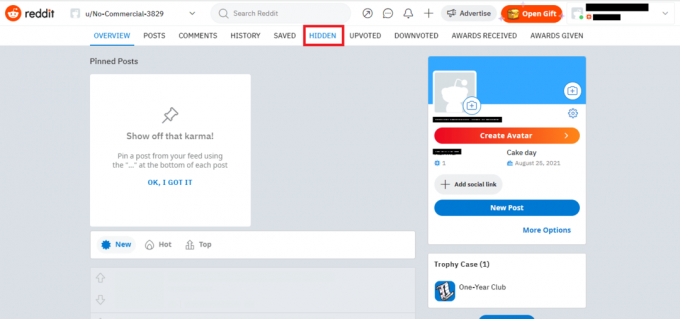
5. 手動でクリック 再表示 すべての投稿で、フィードで再び利用できるようにします。
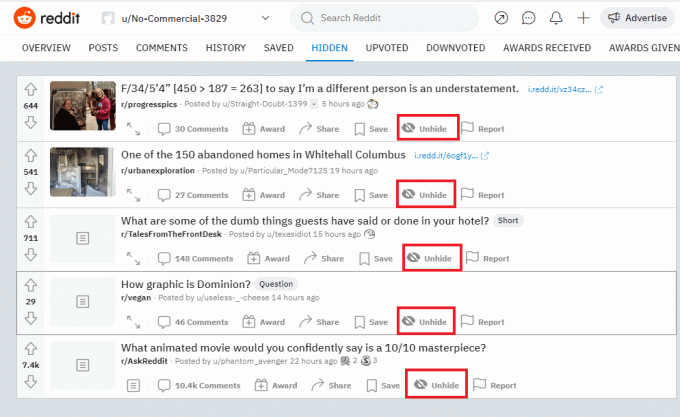
また読む: iPhoneで隠されたものを見つける方法
非表示の投稿をすぐにフィードに戻すことはできますか?
はい、Reddit のプロフィールから投稿を再表示すると、すばやく更新した後すぐにフィード ページにそれらの投稿を表示できます。
Reddit でコンテンツをブロックできますか?
あなたは確かにできます 報告 何らかの形で攻撃的な場合に備えて、プロフィールから Reddit に投稿されたコンテンツ。
Reddit の隠しタブの目的は何ですか?
Reddit の非表示のタブには、あなたが持っているすべての投稿が表示されます 非表示とマーク あなたのフィードから。 非表示にすると、これらの投稿はビューに表示されません。
Reddit で自分の投稿が表示されないのはなぜですか?
Reddit に多くの賛成票を投稿したばかりで、それを見ることができない場合は、次のことを行う必要があります。 フィードを一度更新する. 並べ替えることができます 投稿を表示するには、新規でフィードします.
非表示の Reddit を削除できますか?
あなた できない 非表示の Reddit 投稿を削除できますが、 再表示する 非表示カテゴリの下にある投稿の 3 つのドットを使用し、[削除] オプションを選択します。
おすすめされた:
- Tinderの電話番号認証を回避する方法
- スターバックス アカウントを削除する方法
- Reddit で非表示の投稿を表示する方法
- Redditアプリで履歴を削除するにはどうすればよいですか
学んだことを願っています Reddit Android で投稿を再表示する方法 Reddit投稿のiPhoneを再表示する方法。 以下のコメントセクションから、ご質問やご提案をお気軽にお寄せください。 また、次に学びたいことを教えてください。